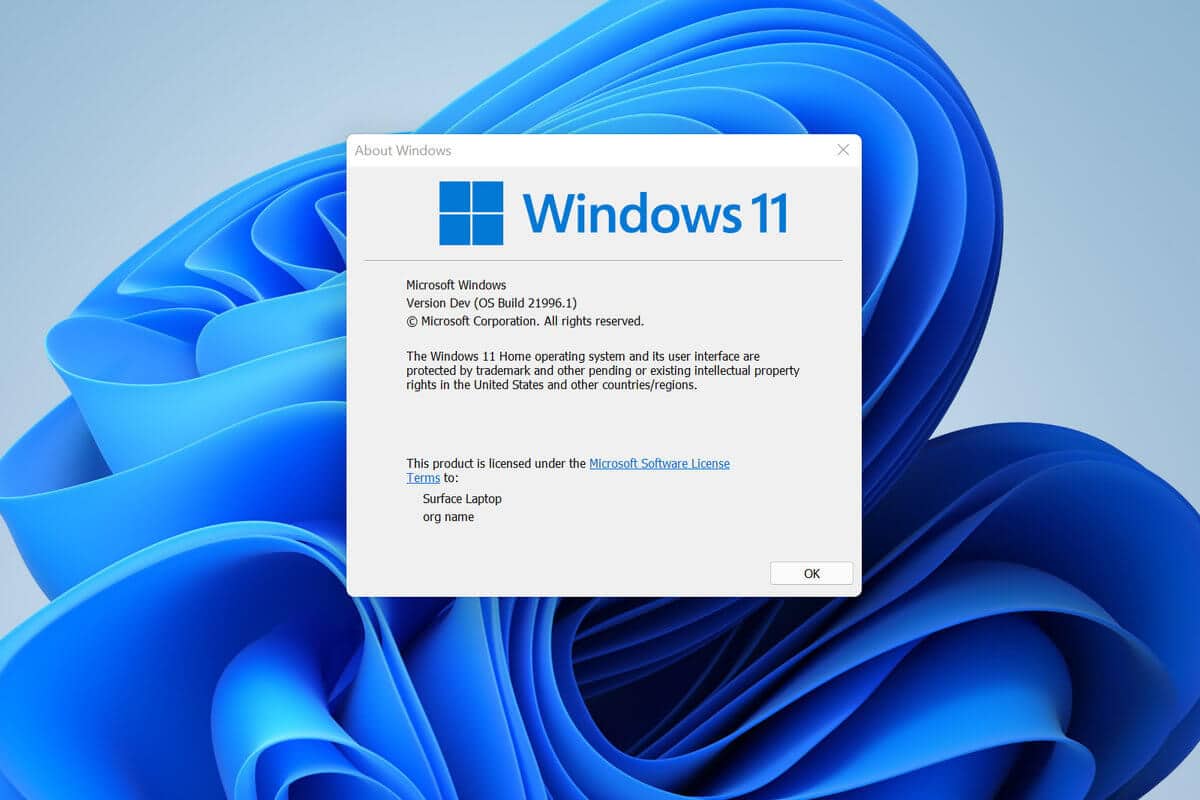Creare un backup di Windows 11 può prevenire la perdita di dati. Sono disponibili diverse opzioni per un semplice backup dei dati.
Creare un backup di Windows 11 utilizzando OneDrive
Il modo più semplice per creare un backup di Windows 11 è utilizzare OneDrive. Microsoft offre a ogni utente una certa quota di spazio di archiviazione cloud, che può essere utilizzata anche per il backup dei dati locali. Anche questo metodo è consigliato da Microsoft, ma può essere utilizzato solo se si dispone di un account Microsoft. È possibile preparare il computer per il backup in pochi passaggi:
- Sulla tastiera, utilizzate la scorciatoia da “Tasto Windows e I” per passare all’app “Impostazioni”.
- Navigate su “Account” e selezionate la voce “Backup di Windows”.
- Nella scheda “Backup di Windows”, attivate gli interruttori a scorrimento di “Ricorda la mia app” e “Salva le mie impostazioni”.
- Sotto “Sincronizzazione cartelle OneDrive”, premete ora il pulsante “Imposta sincronizzazione”.
- Nella schermata successiva è possibile selezionare le cartelle di cui eseguire il backup e avviare il processo facendo clic su “Avvia backup”. I nuovi dati creati in queste cartelle saranno sottoposti a backup anche in futuro.
- Nell’area di notifica della barra delle applicazioni di Windows, potete fare clic sul simbolo della nuvoletta per visualizzare l’avanzamento della sincronizzazione.
Creare un backup di Windows 11 tramite Ripristino configurazione di sistema
È anche possibile creare un backup di Windows 11 utilizzando Ripristino configurazione di sistema. Questo è il metodo classico per eseguire il backup dell’intero sistema. In questo modo, se il computer inizia ad avere problemi, è possibile tornare indietro a un momento precedente, quando gli errori non erano ancora comparsi. Seguite questi passaggi per eseguire il backup dei vostri dati:
- Fare clic sul pulsante Windows e digitare “crea punto di ripristino” nella ricerca. Dai risultati della ricerca, selezionate la voce
- Nella finestra “Proprietà del sistema” che si apre, passate alla scheda “Protezione del computer” e quindi al campo “Configura…”.
- Tornando alla scheda “Protezione computer”, avviate il processo di backup cliccando sulla voce “Crea…”.
- Se il sistema dovesse presentare errori, è possibile attivare il “Ripristino del sistema” tramite la scheda “Protezione del computer” e selezionare il punto di backup.
- Se volete affidarvi a software di terze parti per i vostri backup di Windows 11, utilizzate strumenti come Aomei Backupper, EaseUS Todo Backup Free o Macrium Reflect Free.